Pasos para realizar una restauración del sistema en Windows 11

Si experimentas errores o bloqueos, sigue los pasos para una restauración del sistema en Windows 11 para regresar tu dispositivo a una versión anterior.
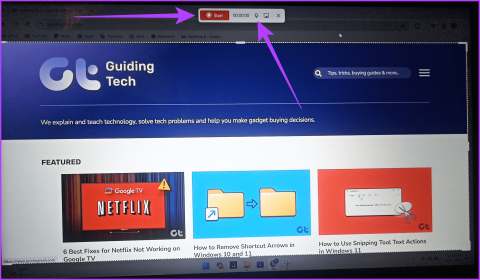
Consejos rápidos
La herramienta Recortes es la herramienta nativa de Windows 11 que le permite capturar pantallas y grabar videos.
Nota: Esta función está actualmente limitada a Windows 11.
Paso 1: en la barra de tareas, haga clic en el icono Inicio . Busque la herramienta de recorte y seleccione Abrir .
Paso 2: haga clic en el ícono de grabación de video y presione el botón Nuevo .
Alternativamente, presione la tecla Windows + Shift + R para dirigirse directamente a la herramienta de grabación de video Snipping Tool.
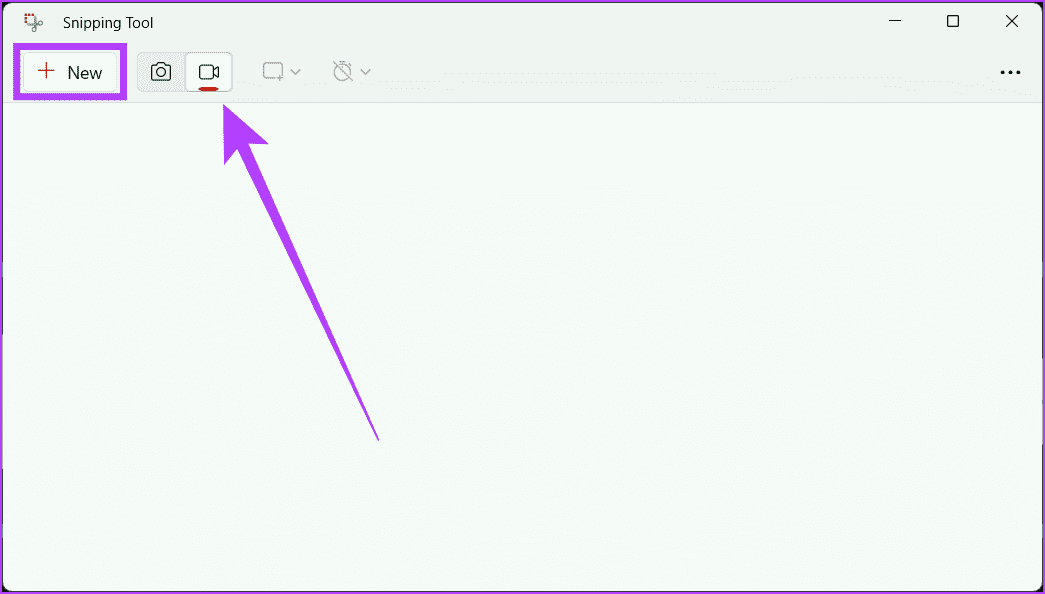
Paso 3 : use su mouse para seleccionar el área que desea grabar. Haga clic en el icono del micrófono en la herramienta para habilitarlo y luego presione Iniciar para iniciar la grabación.
Consejo: si el ícono del micrófono está atenuado, dirígete a la aplicación Configuración > Privacidad y seguridad > Micrófono. Habilite el micrófono y asegúrese de que el botón junto a la herramienta de recorte esté activado.
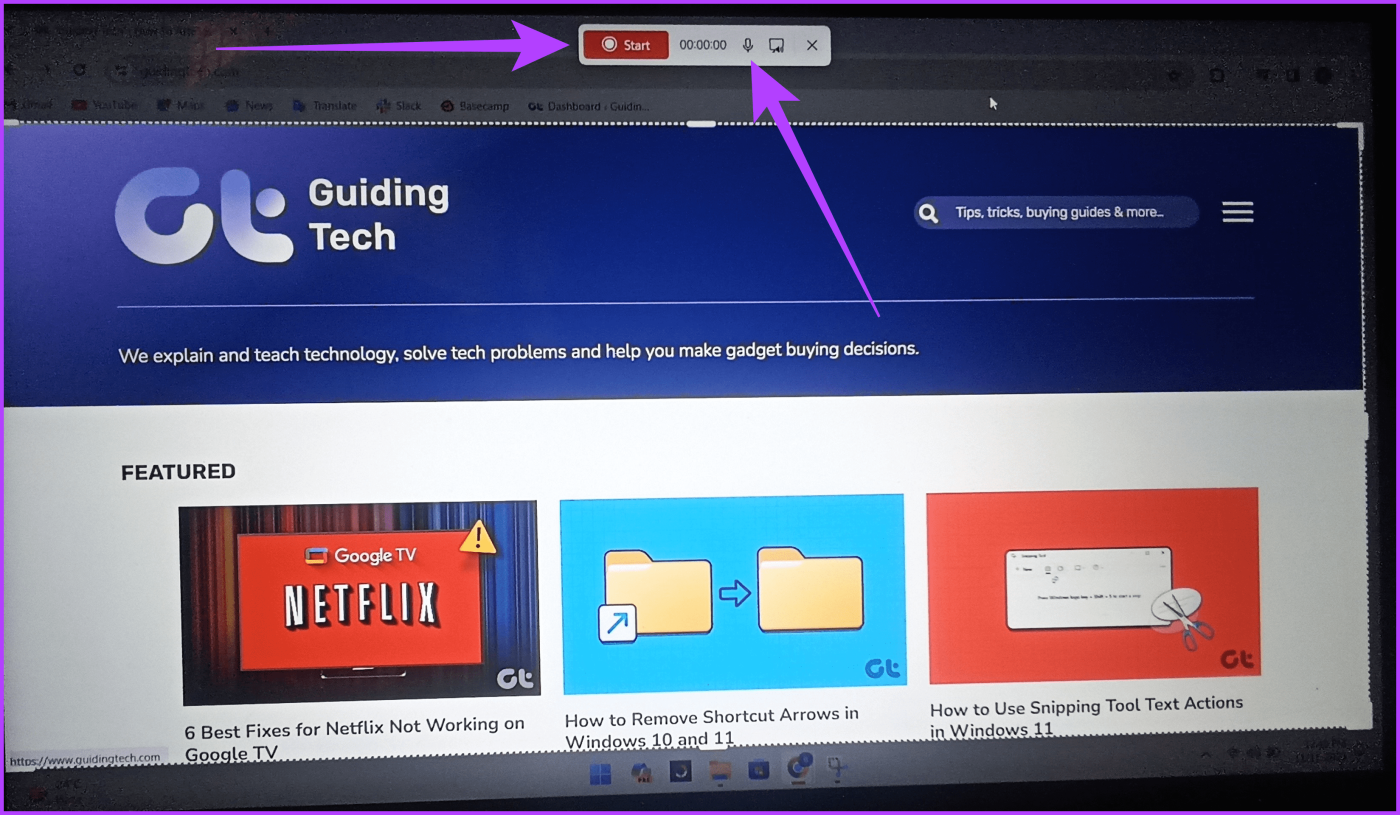
Verás una cuenta regresiva de 3 segundos y comenzará la grabación de la pantalla.
Paso 5: Una vez que se complete la grabación, presione el ícono Detener .
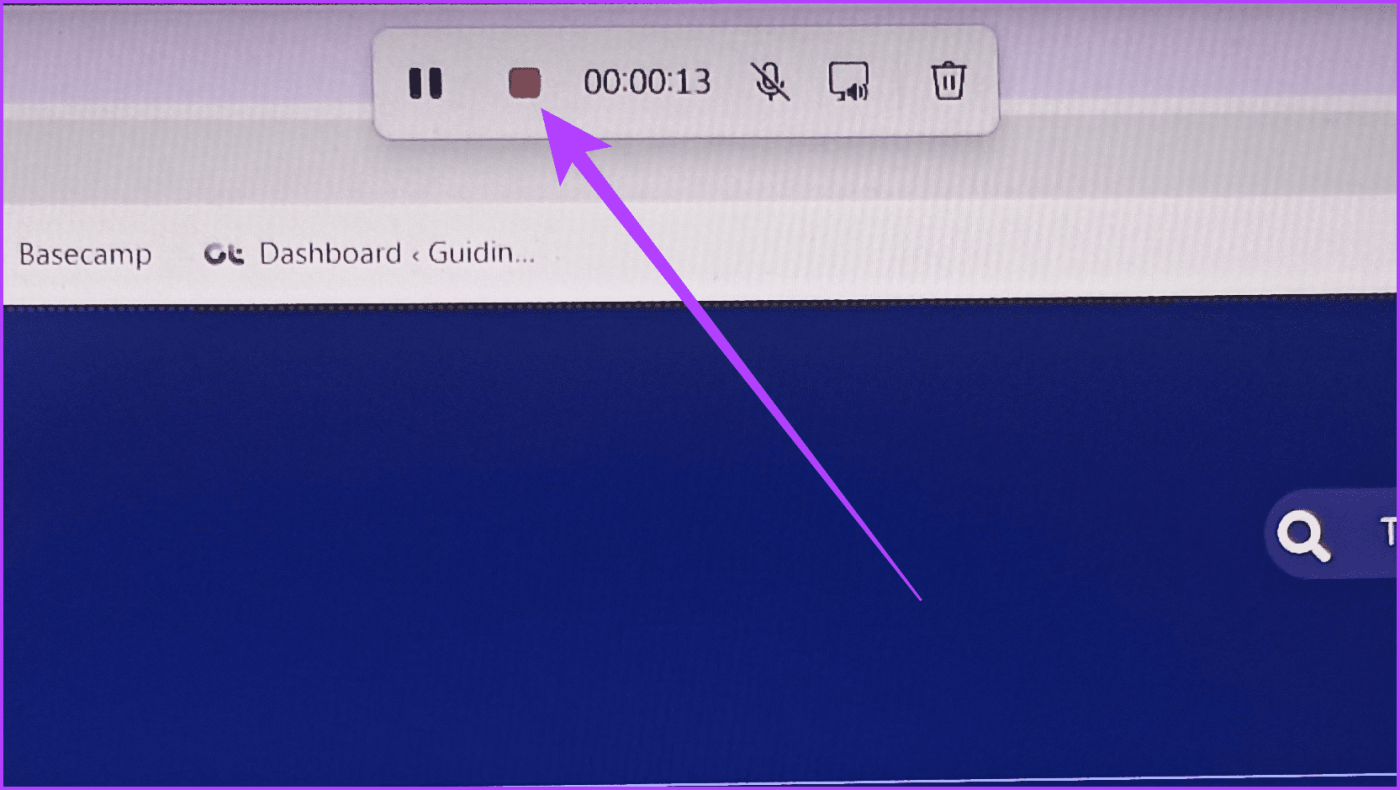
Paso 6: Finalmente, verás el video. Puede verificarlo y guardarlo en su ubicación preferida haciendo clic en el botón Guardar (icono de disquete).
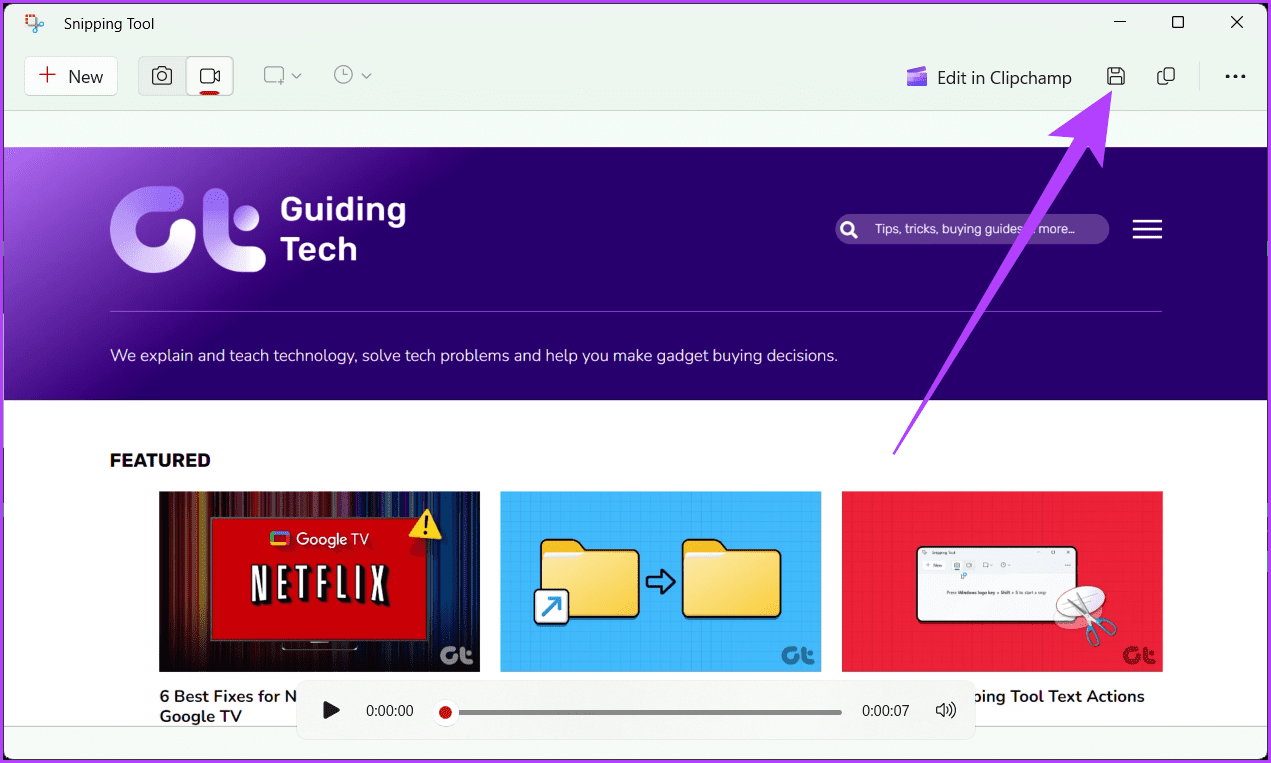
Nota: No puedes grabar tu escritorio o el Explorador de archivos con la barra de juegos de Xbox.
Paso 1: Inicie la aplicación cuya pantalla desea grabar y abra la barra de juegos de Xbox presionando las teclas Windows + G en su teclado.
Paso 2: haga clic en el botón Capturar (el monitor con un círculo) y presione el botón Iniciar grabación (el icono del círculo blanco).
Consejo: comience a grabar su pantalla directamente presionando Windows + Alt + R.
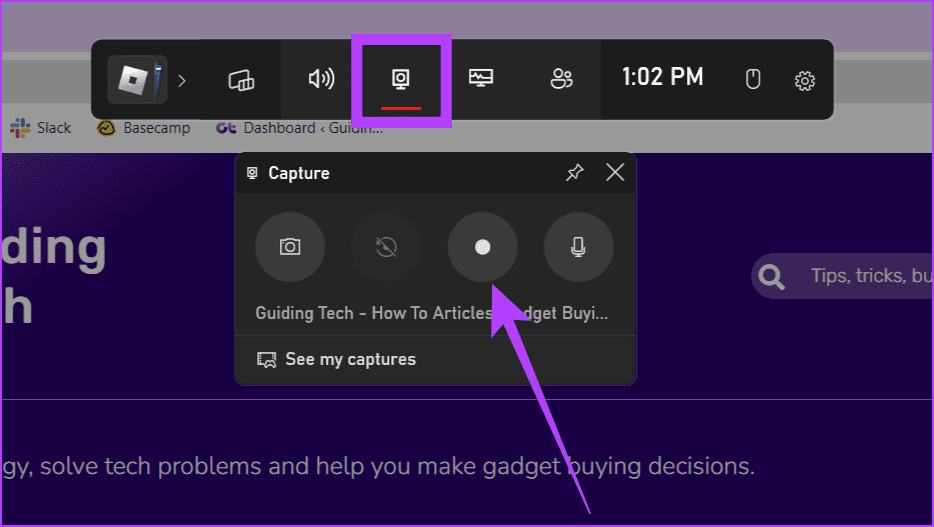
Paso 4: grabe su pantalla y, una vez hecho esto, haga clic en el botón Detener grabación (icono cuadrado) para finalizar la grabación.
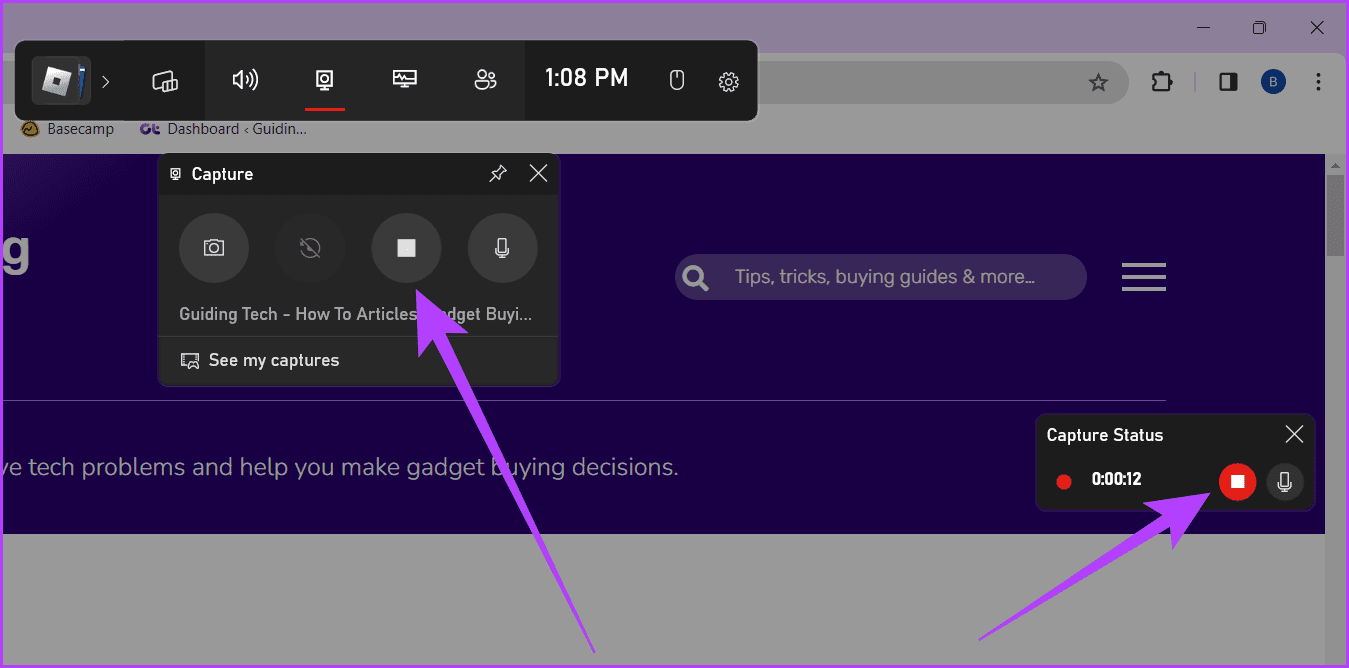
Consulte nuestra explicación si desea grabar su pantalla sin depender de la barra de juegos de Xbox .
El software de grabación de pantalla de terceros proporciona la flexibilidad y la calidad que desea. Si bien existen muchas herramientas, usaremos OBS Studios para demostración. Seguir a lo largo:
Paso 1: descargue e instale OBS Studio desde el sitio oficial .
Paso 2: Presione Windows + S , escriba OBS Studio y ejecútelo.
Paso 3: Si instaló OBS Studio por primera vez, siga los pasos a continuación. Si lo ha instalado antes, omítalo.
a. En Información de uso, seleccione Optimizar solo para grabar, no transmitiré y haga clic en Siguiente .
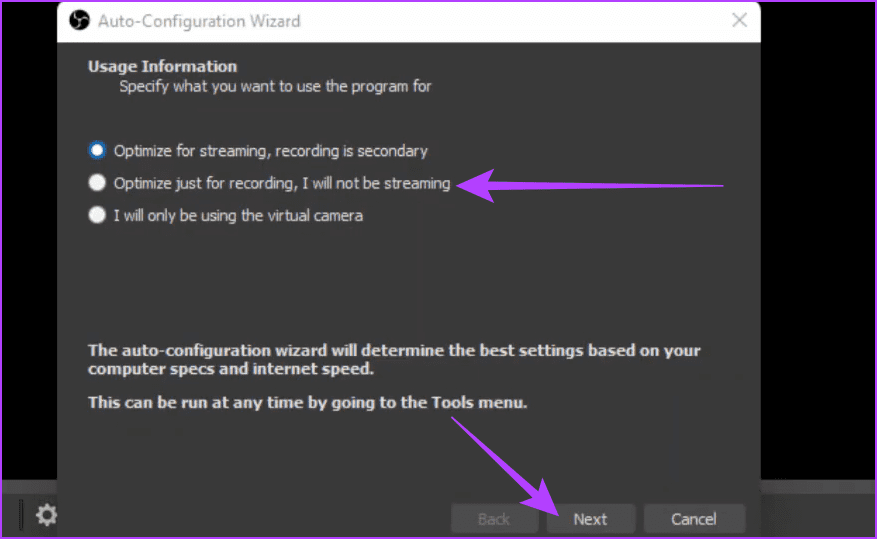
b. Para la configuración de video, ajuste la resolución base (lienzo) y FPS y presione Siguiente .
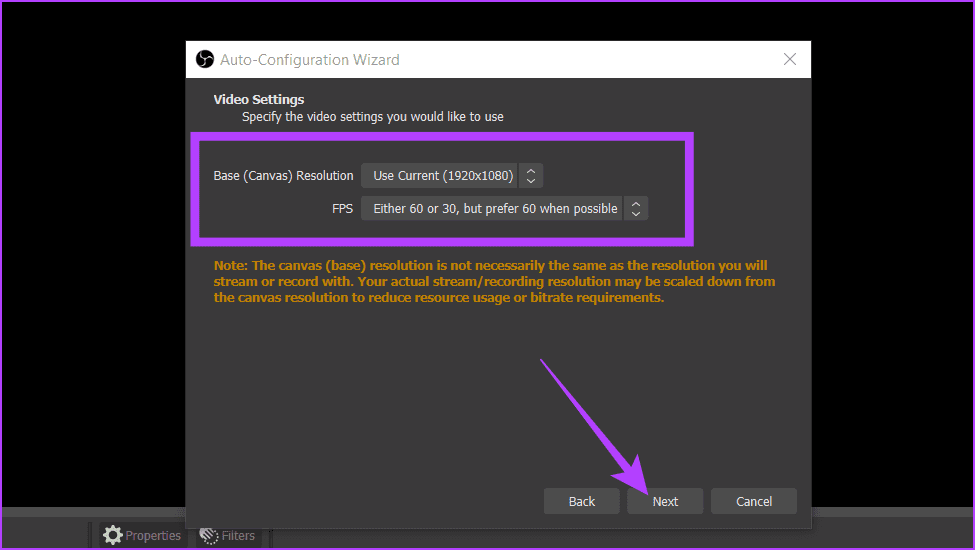
Paso 4: haga clic en el ícono + debajo del cuadro Fuentes y elija Captura de pantalla .
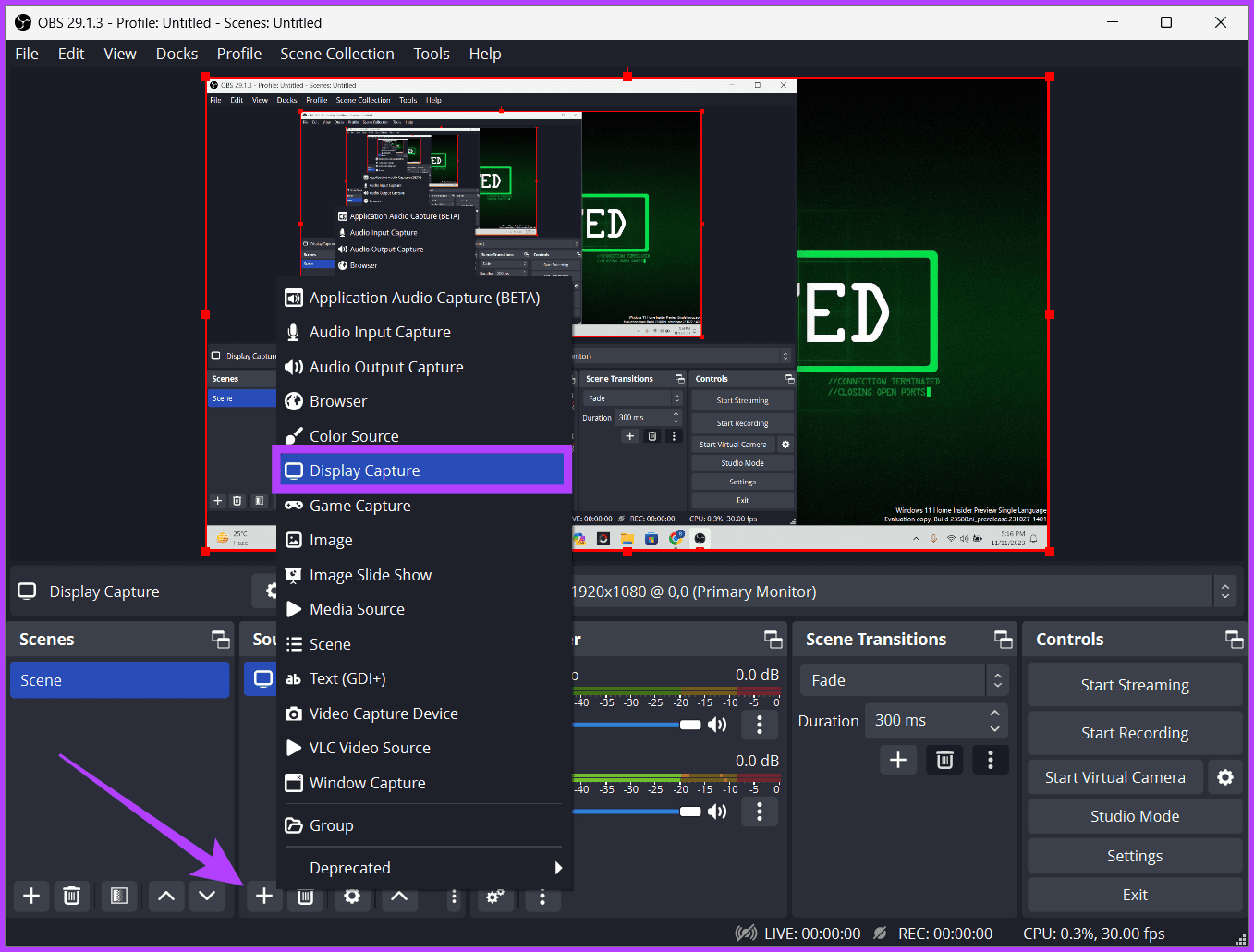
Paso 5: cambie el nombre de la captura y presione Aceptar .
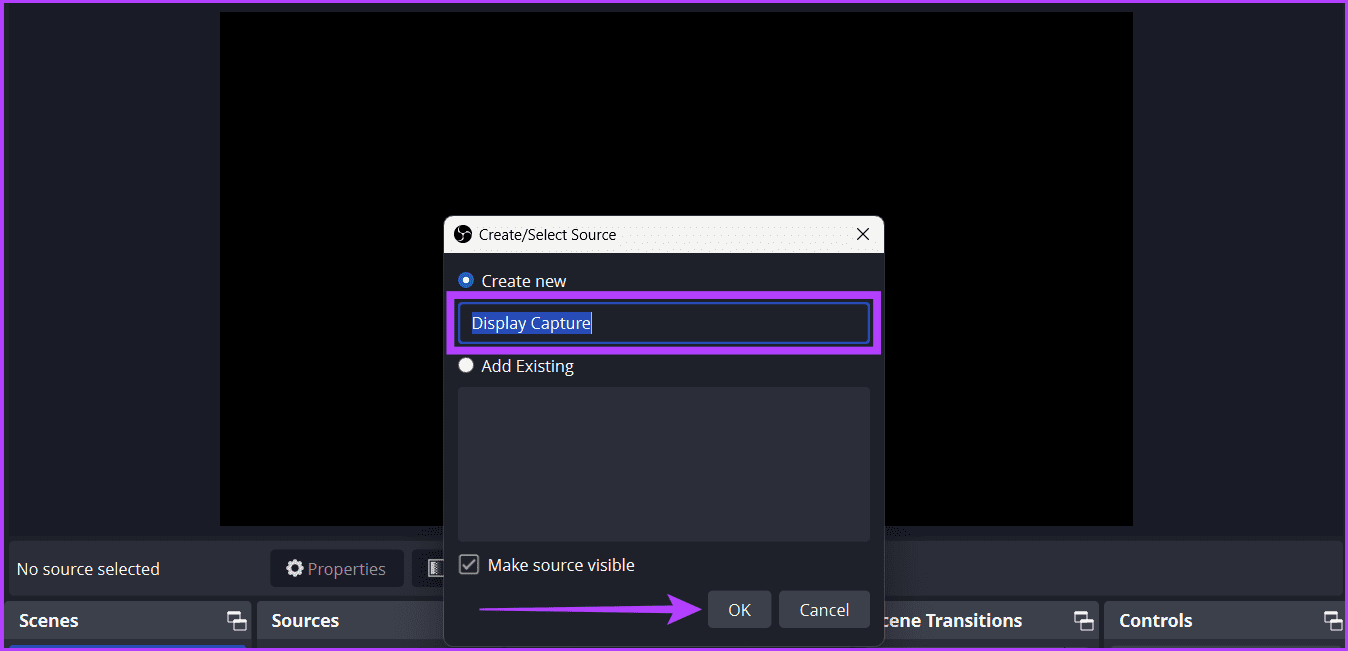
Paso 6: Ajuste la configuración que se menciona a continuación y haga clic en Aceptar .
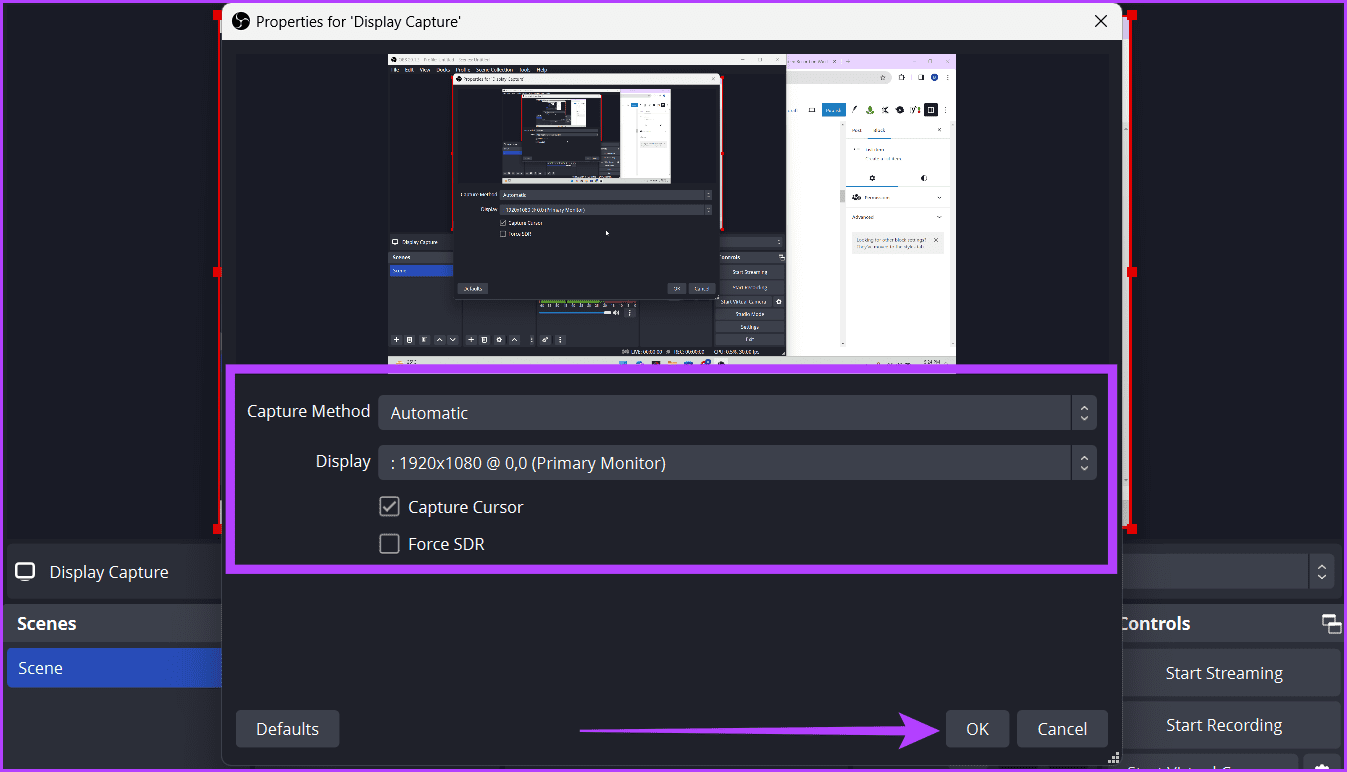
Paso 7: Ajuste los controles deslizantes de Audio de escritorio y Micrófono/AUX. Finalmente, haga clic en Iniciar grabación y minimice la ventana de OBS Studio.
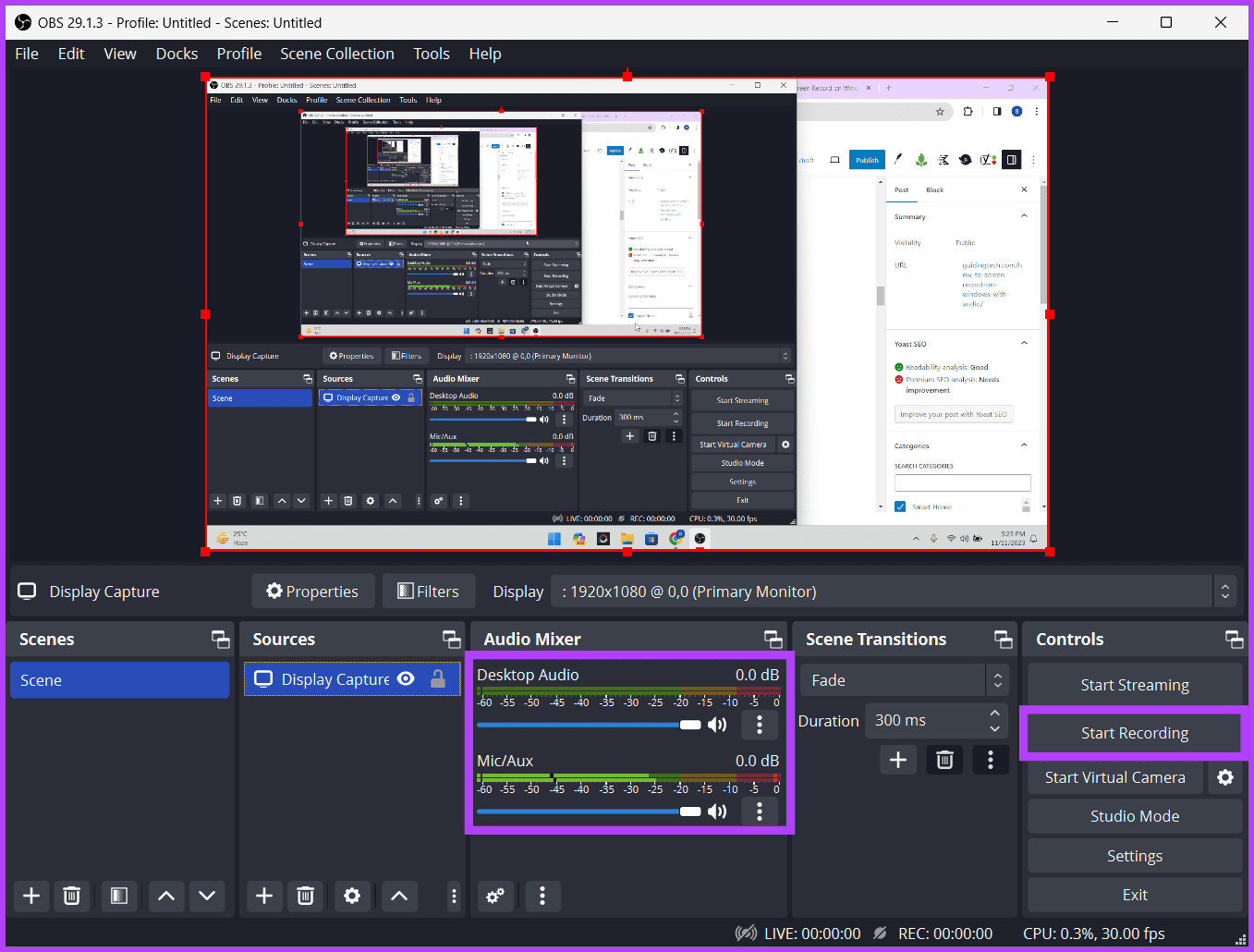
Paso 8: Una vez grabado, maximice OBS Studio y haga clic en Detener grabación .
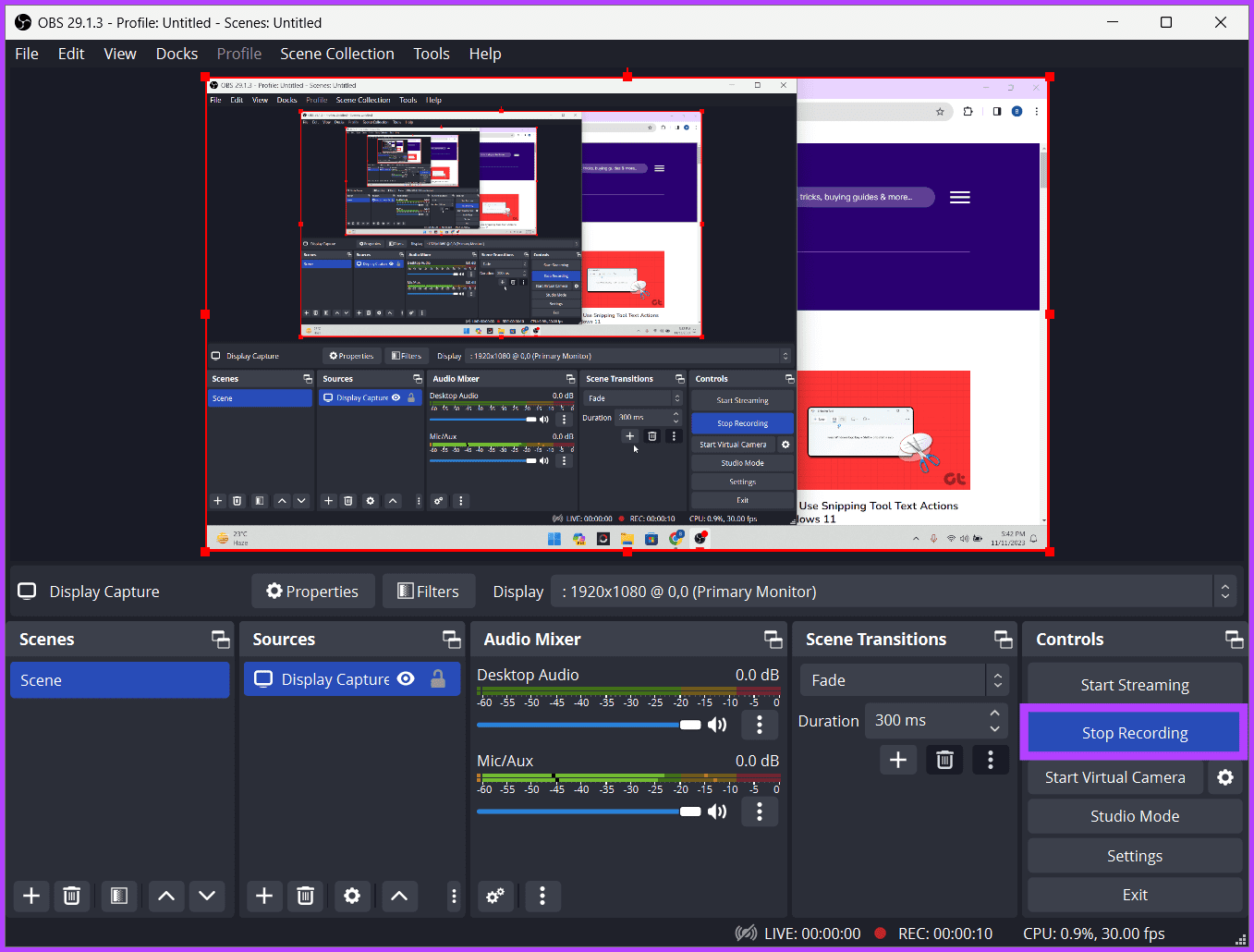
Eso es todo. Esperamos que el artículo anterior le haya ayudado a grabar la pantalla en Windows con audio, ya que es una excelente manera de producir comunicaciones claras para su audiencia.
Si experimentas errores o bloqueos, sigue los pasos para una restauración del sistema en Windows 11 para regresar tu dispositivo a una versión anterior.
Si estás buscando las mejores alternativas a Microsoft Office, aquí tienes 6 excelentes soluciones para comenzar.
Este tutorial te muestra cómo puedes crear un icono de acceso directo en el escritorio de Windows que abre un símbolo del sistema en una ubicación específica de la carpeta.
¿Es Start11 mejor que la barra de tareas de Windows? Echa un vistazo a algunas de las ventajas clave que Start11 tiene sobre la barra integrada de Windows.
Descubre varias maneras de solucionar una actualización de Windows dañada si tu máquina tiene problemas después de instalar una actualización reciente.
¿Estás luchando por descubrir cómo establecer un video como protector de pantalla en Windows 11? Revelamos cómo hacerlo utilizando un software gratuito que es ideal para múltiples formatos de archivos de video.
¿Te molesta la función Narrador en Windows 11? Aprende cómo deshabilitar la voz del narrador de múltiples maneras fáciles.
Mantener múltiples bandejas de entrada de correo electrónico puede ser complicado, especialmente si tienes correos importantes en ambos. Este artículo te mostrará cómo sincronizar Gmail con Microsoft Outlook en dispositivos PC y Mac de Apple.
Cómo habilitar o deshabilitar el sistema de archivos cifrados en Microsoft Windows. Descubre los diferentes métodos para Windows 11.
Te mostramos cómo resolver el error Windows no puede iniciar sesión porque no se puede cargar su perfil al conectar a una computadora a través de Escritorio Remoto.






